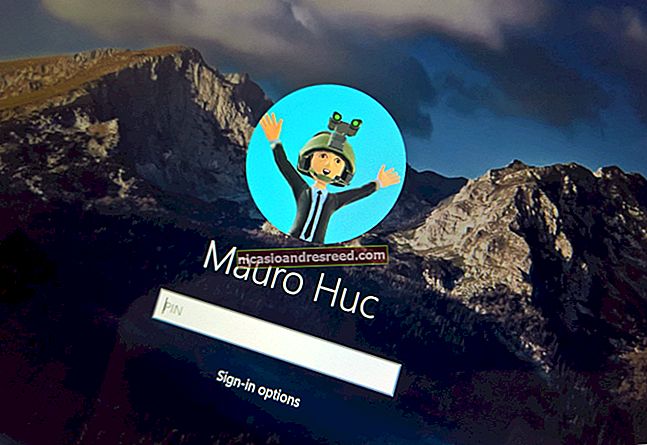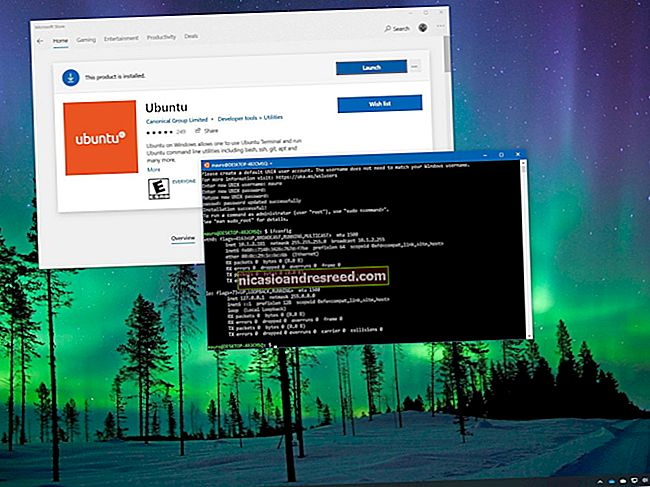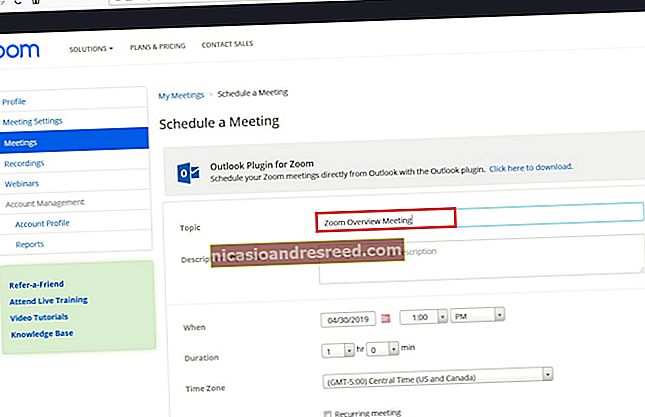விண்டோஸ் 10 இல் உங்கள் மறக்கப்பட்ட கடவுச்சொல்லை எவ்வாறு மீட்டமைப்பது

நாம் அனைவரும் இதற்கு முன் செய்துள்ளோம். உங்கள் விண்டோஸ் கணினியில் உள்நுழைய நீங்கள் உட்கார்ந்து, கடவுச்சொல் என்று நீங்கள் நினைப்பதைத் தட்டச்சு செய்து, இடிக்கிறீர்கள், அது என்ன என்பதை நீங்கள் மறந்துவிட்டீர்கள் என்பதை நீங்கள் உணருகிறீர்கள்! பொருந்தக்கூடியவற்றைக் காண கடிதங்கள் மற்றும் எண்களின் வெவ்வேறு சேர்க்கைகளை முயற்சிக்க நீங்கள் துடிக்கிறீர்கள், ஆனால் எதுவும் செயல்படவில்லை. இப்போது நீங்கள் என்ன செய்கிறீர்கள்?
அதிர்ஷ்டவசமாக, விண்டோஸ் 10 இல் உங்கள் கடவுச்சொல்லை மீட்டெடுக்கும் செயல்முறை விண்டோஸ் 8 மற்றும் அதற்கு மேற்பட்டவற்றில் இருந்ததைப் போலவே உள்ளது, சில சிறிய மாற்றங்களுடன் இருந்தாலும். உங்கள் மைக்ரோசாஃப்ட் லைவ் 10 உள்நுழைவு மற்றும் உள்ளூர் கணினியில் பதிவுசெய்யப்பட்ட வேறு எந்த பயனர்களுக்கான நற்சான்றுகளையும் நீங்கள் எவ்வாறு மீட்டெடுக்கலாம் என்பது இங்கே.
மைக்ரோசாப்ட் லைவ் கணக்குகளுக்கு கடவுச்சொல் மீட்டமைப்பு கருவியைப் பயன்படுத்தவும்
மைக்ரோசாப்டின் கடவுச்சொல் மீட்டமைப்பு இணையதளத்தில் கிடைக்கும் நிலையான கடவுச்சொல் மீட்டமைப்பு செயல்பாட்டைப் பயன்படுத்துவது தொடக்கத்திலிருந்தே கிடைத்த முதல் (மற்றும் மிகத் தெளிவான) தீர்வாகும். அங்கு நீங்கள் மூன்று தேர்வுகளைக் காண்பீர்கள், இந்த குறிப்பிட்ட விஷயத்தில், உங்கள் ஆன்லைன் அடையாளத்துடன் பிணைக்கப்பட்டுள்ள எந்தவொரு கணக்குகளையும் மீட்டெடுக்க முயற்சிக்கிறீர்கள் என்றால், “நான் எனது கடவுச்சொல்லை மறந்துவிட்டேன்” தேர்வைப் பின்பற்ற விரும்புவீர்கள்.

இந்த படிகளின் மூலம் நீங்கள் அதைச் செய்தவுடன், நீங்கள் உண்மையில் நீங்கள் யார் என்று நீங்கள் உண்மையிலேயே சரிபார்க்க முயற்சிக்கும்போது பெரும்பாலான பெரிய நிறுவனங்கள் பயன்படுத்தும் பொதுவாக நன்கு அறியப்பட்ட மீட்பு செயல்முறை உங்களுக்கு வரவேற்கப்படும். உங்கள் கணக்கில் வெளிப்புற மின்னஞ்சல் அல்லது செல்போன் எண்ணை நீங்கள் பதிவுசெய்திருந்தால், கூடுதல் தொந்தரவு இல்லாமல் உங்கள் கணக்கைத் திறக்கும் குறியீட்டைப் பெறலாம்.


கணக்கு கோப்புகளைச் சேமிக்க புதிய பயனரை உருவாக்கவும்
இவை எதுவும் செயல்படவில்லை என்றால், நீங்கள் எடுக்கக்கூடிய மற்றொரு நடவடிக்கை உள்ளது (இது மிகவும் ரவுண்டானா வழியில்), உங்கள் கணினிக்கான அணுகலை மீண்டும் பெற அனுமதிக்கும்.
தொடர்புடையது:உங்கள் மறந்துபோன விண்டோஸ் கடவுச்சொல்லை எவ்வாறு சிதைப்பது
முதலில், சிடியுடன் முன்னுரிமை பெற உங்கள் பயாஸில் துவக்க வரிசையை மாற்றுவதன் மூலம் உங்கள் விண்டோஸ் 10 நிறுவலை அமைப்பதன் மூலம் தொடங்கவும் அல்லது அதற்கு பதிலாக ஐஎஸ்ஓவை தொடக்க வட்டுக்கு பயன்படுத்தவும்.
இதைச் செய்ய நீங்கள் விண்டோஸ் 10 நிறுவல் ஊடகத்திலிருந்து துவக்க வேண்டும். முதலில், நீங்கள் யூ.எஸ்.பி டிரைவ் அல்லது டிவிடியில் விண்டோஸ் 10 நிறுவல் ஊடகத்தை உருவாக்க வேண்டும். உங்களிடம் கிடைத்ததும், உங்கள் கணினியில் துவக்க வரிசையை மாற்றி யூ.எஸ்.பி டிரைவ் அல்லது வட்டில் இருந்து துவக்கவும்.
அமைப்பு தொடங்கியதும், Shift + F10 ஐ அழுத்தவும்.

இது ஒரு கட்டளை வரியில் கொண்டு வரும். இங்கிருந்து, உள்நுழைவுத் திரையில் உள்ள பயன்பாட்டு மேலாளரை cmd.exe உடன் பின்வரும் கட்டளைகளுடன் மாற்ற கட்டளை வரியில் பயன்படுத்தப் போகிறோம்:
நகர்த்து d: \ windows \ system32 \ utilman. exe d: \ windows \ system32 \ utilman. exe. bak
நகல் d: \ windows \ system32 \ cmd. exe d: \ windows \ system32 \ utilman. exe

இது முடிந்ததும், இயந்திரத்தை மறுதொடக்கம் செய்ய “wputil reboot” கட்டளையைப் பயன்படுத்தவும்.
நீங்கள் உள்நுழைவுத் திரையில் திரும்பிய பிறகு, பயன்பாட்டு நிர்வாகியைக் கிளிக் செய்க. எல்லாம் சரியாக நடந்தால், கீழேயுள்ள படத்தைப் போல ஒரு cmd.exe துவக்கத்தைக் காண வேண்டும்.

உள்நுழைவுத் திரையில் இருந்து புதிய நிர்வாக பயனரை உருவாக்க நீங்கள் பயன்படுத்தும் வரியில் இதுதான். பின்வரும் கணக்குகளைத் தட்டச்சு செய்து, புதிய கணக்கிற்கு நீங்கள் ஒதுக்க விரும்பும் பெயருடன் மாற்றவும் (கேரட் இல்லை).
நிகர பயனர் / சேர்
நிகர உள்ளூர் குழு நிர்வாகிகள் / சேர்

இப்போது வரியில் மூடி, மறுதொடக்கம் செய்து, உள்நுழைவுத் திரையில் உங்கள் புதிய பயனரைப் பார்க்க வேண்டும்.

இங்கே கிளிக் செய்து, உங்கள் புதிய டெஸ்க்டாப்பை உள்ளிடவும். டெஸ்க்டாப்பில் இருந்து, கீழ்-இடது மூலையில் உள்ள தொடக்க மெனுவில் வலது கிளிக் செய்து, “கணினி மேலாண்மை” என்பதைத் தேர்ந்தெடுக்கவும்.

“உள்ளூர் பயனர்கள் மற்றும் குழுக்களுக்கு” செல்லவும், பாதிக்கப்பட்ட கணக்கிற்கு உருட்டவும், வலது கிளிக் செய்யவும். “கடவுச்சொல்லை அமை” விருப்பத்தைத் தேர்வுசெய்து, பூட்டப்பட்ட உங்கள் கணக்கிற்கான அணுகலை மீண்டும் பெற புதிய நற்சான்றிதழ்களைத் தேர்வுசெய்க!


உள்நாட்டில் உள்நுழைய நியமிக்கப்பட்ட கணக்குகளை முழுமையாக மீட்டெடுக்க மட்டுமே இந்த முறை செயல்படும் என்பதை கவனத்தில் கொள்ள வேண்டும். உங்கள் மைக்ரோசாஃப்ட் லைவ் கணக்கு கடவுச்சொல்லை நீங்கள் திரும்பப் பெற வேண்டுமானால், மேலே குறிப்பிட்டுள்ள ஆன்லைன் படிவங்கள் மூலம் அதை மீட்டெடுக்க வேண்டும்.


ஆன்லைன் மீட்பு சேவை செயல்படவில்லை எனில், சி: ers பயனர்களுக்குச் சென்று, அதனுடன் தொடர்புடைய கோப்புறையில் கிளிக் செய்வதன் மூலம் அந்தக் கணக்கில் பூட்டப்பட்டிருக்கக்கூடிய முக்கியமான கோப்புகள் அல்லது கோப்புறைகளை நீங்கள் இன்னும் அணுக முடியும்.


மற்ற அனைத்தும் தோல்வியுற்றால்: மைக்ரோசாப்ட் அழைக்கவும்
மைக்ரோசாஃப்ட் தளத்தில் தானியங்கு மீட்டமைப்பு செயல்முறை உங்கள் லைவ்-மட்டும் கணக்கை மீட்டெடுக்க எங்கும் வழிவகுக்கவில்லை என்றால், நிறுவனத்திலேயே ஒரு பிரதிநிதியை டயல் செய்வதை நீங்கள் பார்க்கலாம்.

டெக்நெட் உதவி மையத்தை நேரடியாக அழைக்கும் போது, நீங்கள் கணக்கை உருவாக்கும்போது பூர்த்தி செய்த அதே பாதுகாப்பு கேள்விகளுடன் ஆரம்பத்தில் உங்களை வரவேற்பீர்கள். இவற்றுக்கு நீங்கள் பதிலளிக்க முடியாவிட்டால், பிரதிநிதி உங்களை மற்றொரு குழுவிடம் ஒப்படைப்பார், இது கணக்கு எதைப் பயன்படுத்தியது என்பது பற்றிய விரிவான தகவல்களைக் கேட்பது முதல் குறிப்பிட்ட பெயர்களை நீங்கள் பட்டியலிடுவது வரை பலவிதமான சரிபார்ப்பு நுட்பங்களைப் பயன்படுத்தும் உங்கள் சொந்த தொடர்பு பட்டியலில் சேமிக்கப்படும்.
இவற்றில் இரண்டிற்கு நீங்கள் சரியாக பதிலளிக்க முடிந்தால், பிரதிநிதி உங்களுக்கு ஒரு தற்காலிக திறத்தல் குறியீட்டை அனுப்புவார், அதை நீங்கள் மீண்டும் உங்கள் நேரடி கணக்கில் உள்நுழைய பயன்படுத்தலாம்.
தடுப்பு படிகள்
விண்டோஸ் இயல்புநிலை நிரலிலிருந்து அல்லது ஒரு குறுவட்டு அல்லது யூ.எஸ்.பி-யில் நிறுவப்பட்ட உபுண்டு அடிப்படையிலான மீட்புக் கருவி மூலமாக, காப்புப்பிரதி கடவுச்சொல் மீட்டமைப்பு வட்டை முன்பே உருவாக்குவதற்கான எங்கள் பல்வேறு வழிகாட்டிகளை நீங்கள் ஏற்கனவே பின்பற்றவில்லை என்றால் மட்டுமே இந்த அனைத்து நடவடிக்கைகளும் அவசியம். கட்டைவிரல்.
தொடர்புடையது:விண்டோஸ் 8 அல்லது 10 இல் கடவுச்சொல் மீட்டமை வட்டு அல்லது யூ.எஸ்.பி எவ்வாறு உருவாக்குவது மற்றும் பயன்படுத்துவது
இரண்டாவதாக, புதிய விண்டோஸ் பின் அம்சத்தைப் பயன்படுத்திக் கொள்வதையும் நீங்கள் பார்க்கலாம், இது நிலையான எண்ணெழுத்து கடவுச்சொல்லுக்கு பதிலாக உங்கள் கணக்கில் பின் குறியீட்டை இணைக்க அனுமதிக்கும். ஆரம்ப அமைப்பில் அல்லது விண்டோஸ் 10 அமைப்புகள் கோப்புறையின் “கணக்குகள்” பிரிவில் பின்னைச் சேர்ப்பதற்கான விருப்பத்தைக் காண்பீர்கள்.

இந்த வழியில், இது உங்கள் டெபிட் கார்டு கடவுக்குறியீடாக இருந்தாலும் அல்லது உங்கள் அதிர்ஷ்ட எண்ணாக இருந்தாலும், உங்களிடம் உள்ள டஜன் கணக்கான வெவ்வேறு உள்நுழைவுகளில் கண்காணிக்க கடினமாக இருக்கும் சொற்கள் மற்றும் கடிதங்களின் சிக்கலான சேர்க்கைக்கு பதிலாக, நினைவில் கொள்வது சில எளிய விசை அழுத்தங்களாக மட்டுமே இருக்கும். உங்கள் ஒவ்வொரு தனி சாதனங்களிலும்.
உங்கள் கடவுச்சொல்லை இழப்பது அல்லது மறப்பது ஒரு வெறுப்பூட்டும் அனுபவமாக இருக்கலாம், ஆனால் இந்த பணித்தொகுப்புகள், தந்திரங்கள் மற்றும் உதவிக்குறிப்புகளுக்கு நன்றி, இது உங்களுக்குத் தெரிந்தபடி உங்கள் கணக்கின் முடிவைக் குறிக்க வேண்டியதில்லை!
பட வரவு: பிக்சபே